Cuando YouTube se Tuerce: Resolución de Problemas y Soluciones
Cada usuario ávido de YouTube ha encontrado el temido mensaje: 'Algo salió mal en YouTube.' Ya sea un problema de buffering, un error de reproducción o un cierre inesperado, los fallos de YouTube pueden interrumpir la experiencia de visualización fluida que hemos llegado a esperar. Entender las causas raíz detrás de estos fallos es crucial para una solución de problemas efectiva. En esta guía, profundizaremos en los problemas comunes que aquejan a los usuarios de YouTube, exploraremos por qué ocurren y proporcionaremos soluciones prácticas para solucionarlos. Desde problemas de conectividad hasta errores de software, empoderarte con el conocimiento para abordar los contratiempos de YouTube asegurará sesiones de visualización más suaves y una experiencia de navegación sin frustraciones.
Parte 1. Errores Comunes de YouTube y Sus Causas
Varios errores de YouTube pueden interrumpir la visualización, incluyendo los ubicuos mensajes "Algo Salió Mal" y "Sin Conexión". "Algo Salió Mal" a menudo significa problemas en el servidor o fallos temporales en la funcionalidad de la plataforma, mientras que "Sin Conexión" indica problemas con la conectividad a internet. Ambos errores pueden ser el resultado de servidores sobrecargados, navegadores desactualizados o problemas de red. Entender "por qué dice YouTube sin conexión" es crucial para una solución de problemas eficiente.
Aquí están las posibles causas de los errores de YouTube:
- Problemas de Red: Una conexión a internet débil o inestable puede llevar a errores de "Algo Salió Mal" o "Sin Conexión".
- Problemas del Navegador: Navegadores desactualizados o configuraciones de navegador incompatibles pueden causar problemas de reproducción.
- Aplicación de YouTube Desactualizada: Usar una versión desactualizada de la aplicación de YouTube puede provocar errores durante la reproducción o navegación de videos.
La resolución rápida de los errores de YouTube es esencial para asegurar experiencias de visualización ininterrumpidas. La demora en la solución de problemas puede llevar a la frustración y a un tiempo de inactividad prolongado. Abordar los problemas de inmediato restaura el acceso al contenido y previene posibles interrupciones en actividades de entretenimiento, educación o negocios que dependen de la funcionalidad de YouTube.
Parte 2. Solucionar errores de YouTube
1. Verificar conexión a internet y fuente de video
Al encontrar el frustrante mensaje "tu navegador no puede reproducir este video", verificar tanto tu conexión a internet como la accesibilidad de la fuente de video es esencial. Sigue estos pasos para solucionar el problema de manera efectiva:
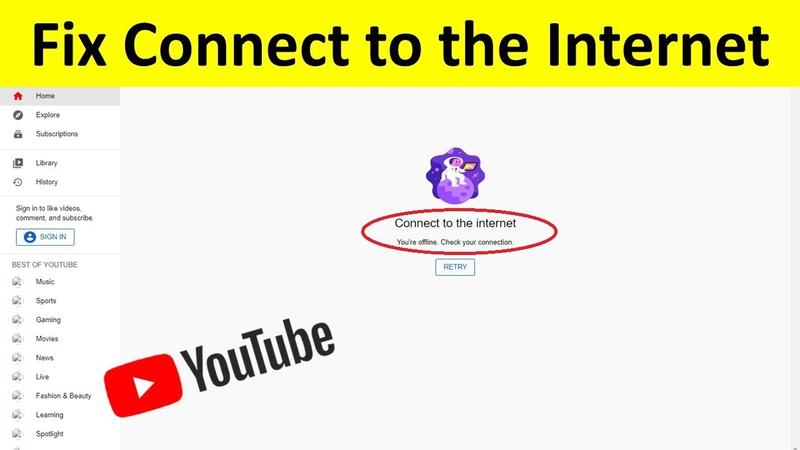
Pasos
paso 1. Verifica la conexión Wi-Fi o Ethernet.
paso 2. Reinicia tu router o módem.
paso 3. Desactiva la VPN o configuraciones de proxy.
paso 4. Actualiza el firmware del router o contacta a tu proveedor de servicios de internet (ISP) si los problemas persisten.
2. Limpiar caché y cookies del navegador
Limpiar la caché y las cookies del navegador es esencial para resolver varios problemas de navegación, incluidos los problemas de conexión a YouTube. La caché y las cookies almacenan datos temporales, y limpiarlas puede mejorar el rendimiento del navegador y resolver problemas de conectividad. A continuación se presentan los pasos para limpiar la caché y las cookies del navegador, específicamente para solucionar problemas de reconexión de YouTube.
Aquí están los pasos para superar el problema “por qué YouTube dice que algo salió mal”.
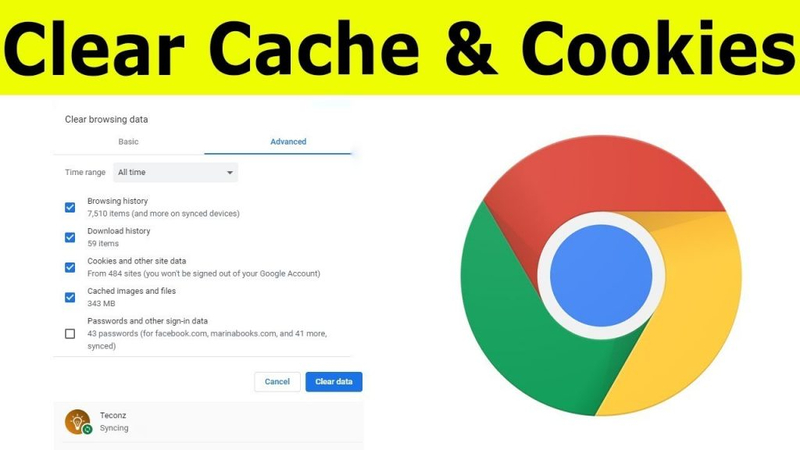
Pasos
paso 1. Abre tu navegador web. Navega al menú de configuración del navegador.
paso 2. Localiza la opción "Borrar datos de navegación" o similar.
paso 3. Selecciona las casillas "Caché" y "Cookies".
paso 4. Elige el rango de tiempo apropiado (por ejemplo, "Todo el tiempo").
paso 5. Haz clic en el botón "Borrar datos" o similar.
paso 6. Una vez completado, cierra y vuelve a abrir tu navegador.
paso 7. Intenta volver a conectarte a YouTube.
3. Desactivar extensiones o complementos del navegador que puedan interferir con YouTube
Las extensiones y complementos del navegador pueden interferir con la reproducción de YouTube, causando problemas como videos que no cargan o errores de reproducción. Desactivar estas extensiones o complementos puede ayudar a resolver tales problemas y mejorar el rendimiento de YouTube. Aquí hay cinco pasos simples para desactivar extensiones o complementos del navegador que puedan estar causando la interferencia “por qué mi YouTube sigue diciendo que algo salió mal” con YouTube.
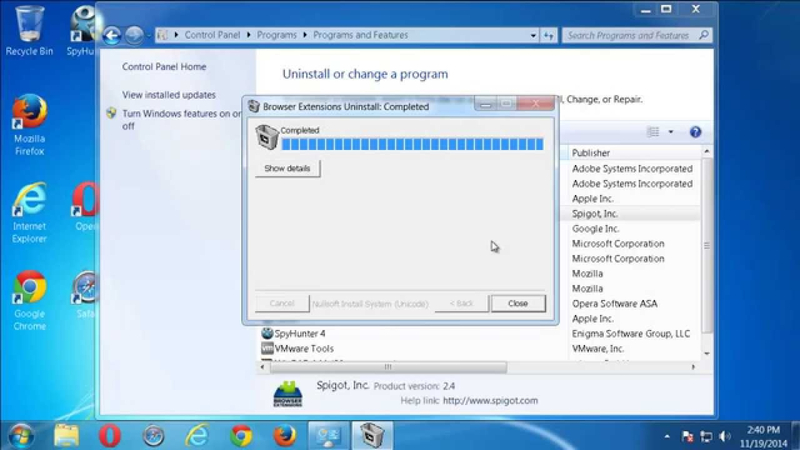
Pasos
paso 1. Abre tu navegador web.
paso 2. Accede al menú de gestión de extensiones o complementos del navegador.
paso 3. Desactiva o deshabilita extensiones o complementos relacionados con bloqueadores de anuncios, gestores de descargas o descargadores de video.
paso 4. Actualiza la página de YouTube para ver si el problema persiste.
paso 5. Si el problema persiste, repite el proceso para otras extensiones o complementos hasta que se resuelva el problema.
4. Actualizar el navegador o la aplicación de YouTube a la última versión
Mantener tu navegador web o la aplicación de YouTube actualizados es crucial para un rendimiento óptimo y compatibilidad. Las actualizaciones suelen incluir correcciones de errores, parches de seguridad y mejoras que pueden resolver problemas de reproducción en YouTube. Asegurarte de tener la última versión puede ayudar a abordar problemas de conectividad y mejorar la experiencia general del usuario. Aquí hay cuatro pasos sencillos para actualizar tu navegador o la aplicación de YouTube a la última versión. Si encuentras problemas “YouTube dice que no hay conexión pero tengo internet en PC”, sigue estos pasos:
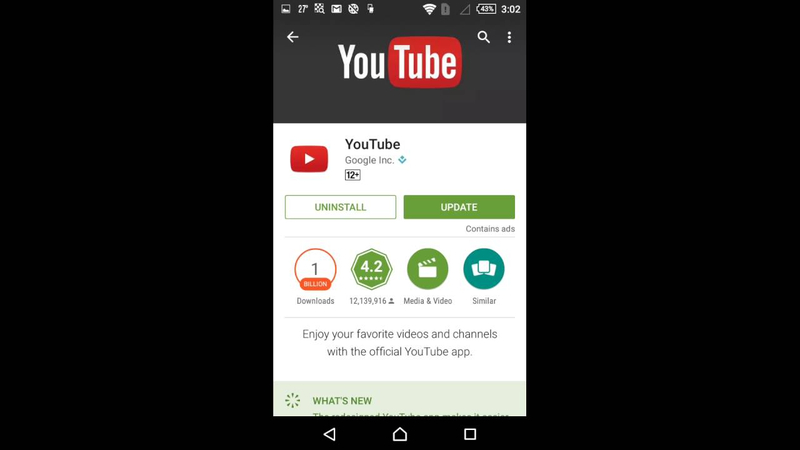
Pasos
paso 1. Para navegadores, navega al menú de configuración o ayuda del navegador.
paso 2. Busca la opción "Acerca de [Nombre del Navegador]" y selecciónala.
paso 3. Sigue las indicaciones para buscar actualizaciones e instalar cualquier actualización disponible.
paso 4. Para la aplicación de YouTube, ve a la tienda de aplicaciones de tu dispositivo.
paso 5. Busca la aplicación de YouTube y verifica si hay actualizaciones disponibles.
paso 6. Si hay actualizaciones disponibles, selecciona la opción "Actualizar" para instalarlas.
Parte 3. Soluciones para arreglar el error "Algo salió mal"
Para abordar el error "Algo salió mal" en YouTube, se pueden intentar varias soluciones:
1. Refrescar la página de YouTube o reiniciar la aplicación:
- Refresca la página de YouTube presionando Ctrl + R (Windows) o Command + R (Mac) en tu teclado.
- Para la aplicación de YouTube, cierra la aplicación por completo y vuélvela a abrir para ver si el error persiste.
2. Limpiar caché y cookies:
- En el navegador, navega a la configuración y encuentra la opción para limpiar datos de navegación.
- Selecciona "Caché" y "Cookies" y elige el rango de tiempo apropiado.
- Para la aplicación de YouTube, limpia caché y datos a través de la configuración de la aplicación.
3. Desactivar bloqueadores de anuncios o servicios VPN:
- Desactiva temporalmente cualquier extensión de bloqueo de anuncios o servicios VPN que puedan estar interfiriendo con la funcionalidad de YouTube.
- Los bloqueadores de anuncios y las VPN pueden entrar en conflicto con los servicios de YouTube, causando errores.
4. Probar el modo incógnito/navegación privada:
- Abre una ventana de navegación privada o incógnita en tu navegador.
- Accede a YouTube en este modo para ver si el error persiste.
- El modo incógnito desactiva las extensiones, lo que puede ayudar a identificar si una extensión está causando el error.
Siguiendo estos pasos, puedes solucionar y potencialmente resolver el error "reintentar conexión de YouTube" en YouTube. Si el problema persiste, puede ser necesario un mayor diagnóstico o contactar con el soporte de YouTube.
Parte 4. Consejo profesional: La mejor herramienta de reparación de video
HitPaw VikPea es una solución dinámica diseñada para elevar tu experiencia de visualización de videos, especialmente ante errores frustrantes como "YouTube dice que no hay conexión a internet." Esta herramienta versátil permite a los usuarios mejorar la calidad del video sin esfuerzo, asegurando una reproducción nítida incluso en condiciones de conectividad desafiantes. Con su interfaz intuitiva y potentes características, HitPaw VikPea se presenta como un aliado confiable para aquellos que buscan superar obstáculos técnicos y disfrutar de streaming ininterrumpido en plataformas como YouTube.
Características
- Escala videos hasta 8K de resolución sin esfuerzo.
- Repara archivos de video dañados con facilidad.
- Aprovecha la tecnología de IA avanzada para mejoras avanzadas.
- Ofrece una interfaz simple y limpia para una edición intuitiva.
- Previsualiza ediciones sin marcas de agua intrusivas para un flujo de trabajo fluido.
paso 1. Ve a la página web oficial de HitPaw VikPea o haz clic en el botón de descarga a continuación para descargar el paquete genuino de HitPaw VikPea.
paso 2. Encuentra el módulo de Reparación de Video en la interfaz principal. Aquí verás una serie de escenarios de video corruptos, como reparar el sonido del video, reparar la pérdida de pantalla del video, corrección de video, etc. Encuentra el que más te convenga para reparar, o simplemente haz clic en el botón "Detección y reparación inteligente" en la parte inferior.

paso 3. Haz clic para explorar carpetas, o arrastra y suelta archivos de video en el marco para reparar videos corruptos. La función de Reparación de Video también admite procesamiento por lotes.

paso 4. Después de seleccionar todos los videos que deseas reparar, haz clic en el botón "Iniciar reparación" en la esquina inferior derecha.

paso 5. Después de que los archivos de video se hayan reparado con éxito, encuéntralos en la lista Completa mostrando "Reparación completada". Luego haz clic en el botón "Descargar" a la derecha o en el botón "Exportar todo" en la esquina inferior derecha.

paso 6. Haz clic en el ícono "Archivo" y verifica los archivos de video finales en tu ruta de guardado deseada.

Siguiendo estos pasos, puedes superar los problemas de “por qué mi YouTube sigue diciendo que no hay conexión”.
Aprende más sobre HitPaw VikPea
Parte 5. Preguntas frecuentes sobre la reconexión de YouTube
Q1. ¿Por qué mi YouTube sigue perdiendo conexión?
A1. Tu YouTube puede seguir diciendo "sin conexión" por varias razones. Podría ser debido a problemas con tu conexión a internet, como baja intensidad de señal o congestión de red. Además, podría ser causado por problemas con la configuración Wi-Fi de tu dispositivo o la aplicación de YouTube. Asegurarte de tener una conexión a internet estable y actualizar tu aplicación puede ayudar a resolver este problema.
Q2. ¿Cómo limpio la caché de YouTube?
A2.
1.Abra la aplicación de YouTube en su dispositivo.
2.Vaya al menú de Configuración, generalmente representado por tres puntos verticales.
3.Desplácese hacia abajo y seleccione "Privacidad" o "Privacidad y seguridad".
4.Toca "Limpiar caché" o "Limpiar historial de reproducciones".
5.Confirme la acción cuando se le solicite.
6.Alternativamente, puede limpiar la caché a través de la configuración de su dispositivo yendo a "Aplicaciones" o "Aplicaciones", encontrando YouTube y seleccionando "Limpiar caché."
Q3. ¿Es mejor limpiar datos o caché?
A3. Limpiar caché es generalmente preferible ya que elimina archivos temporales almacenados por una aplicación, lo que puede mejorar el rendimiento sin afectar los datos personales. Limpiar datos, por otro lado, restablece la aplicación a su estado original, borrando todas las configuraciones, preferencias e información de inicio de sesión. Solo limpia datos si estás solucionando un problema específico o si estás dispuesto a configurar la aplicación desde cero.
Conclusión
En el tumultuoso mundo de los errores de YouTube, la resolución de problemas se vuelve esencial. Desde errores de reproducción hasta problemas de conexión, entender la causa raíz es la mitad de la batalla. Armados con conocimientos de "Cuando YouTube falla: Solución de problemas y soluciones", los usuarios pueden navegar con confianza estos desafíos. En medio de las frustraciones de encontrar momentos de "YouTube algo salió mal", HitPaw VikPea emerge como una herramienta poderosa, prometiendo elevar las experiencias de visualización al mejorar la calidad del video y mitigar los contratiempos técnicos.






 HitPaw Univd
HitPaw Univd HitPaw FotorPea
HitPaw FotorPea HitPaw VoicePea
HitPaw VoicePea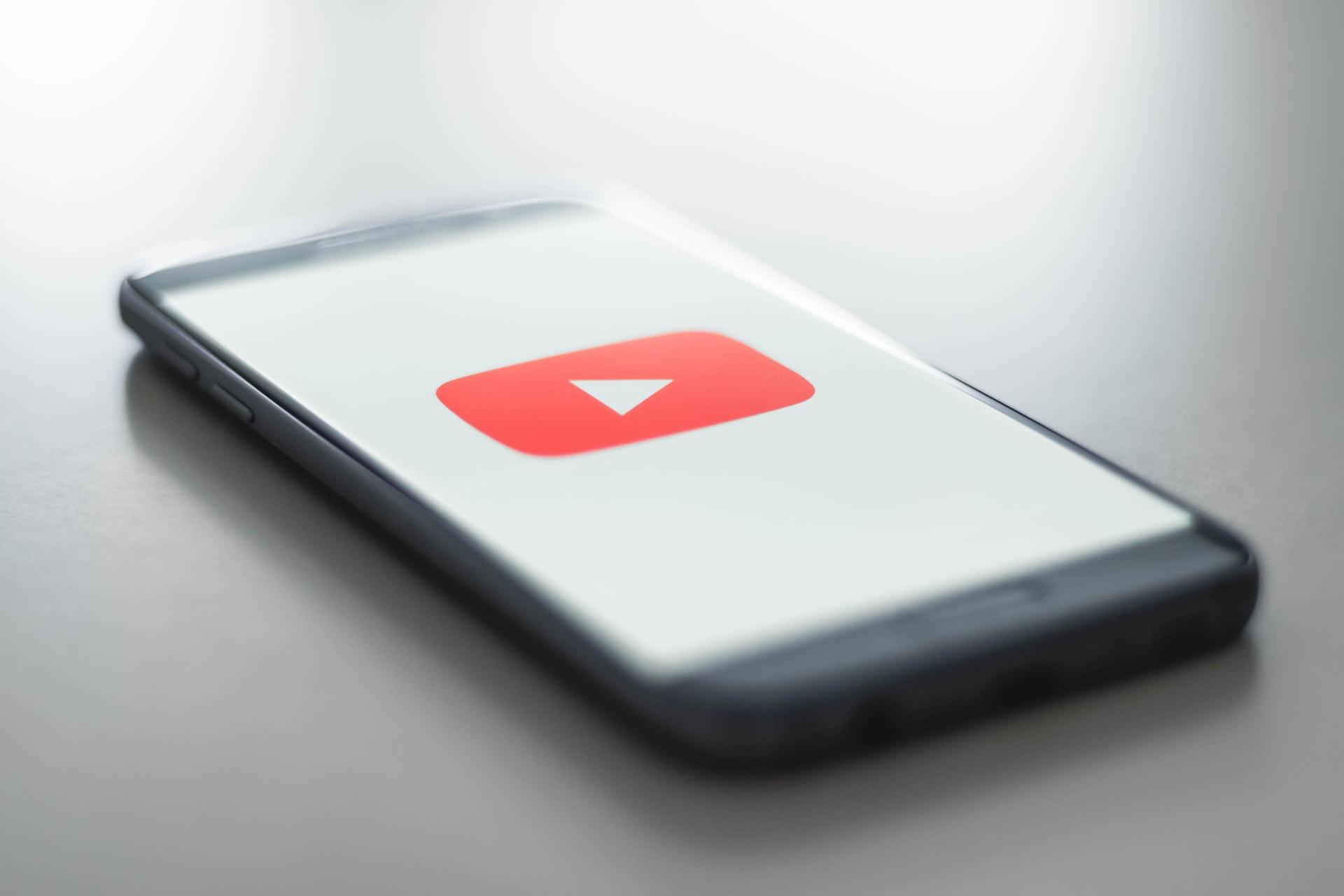
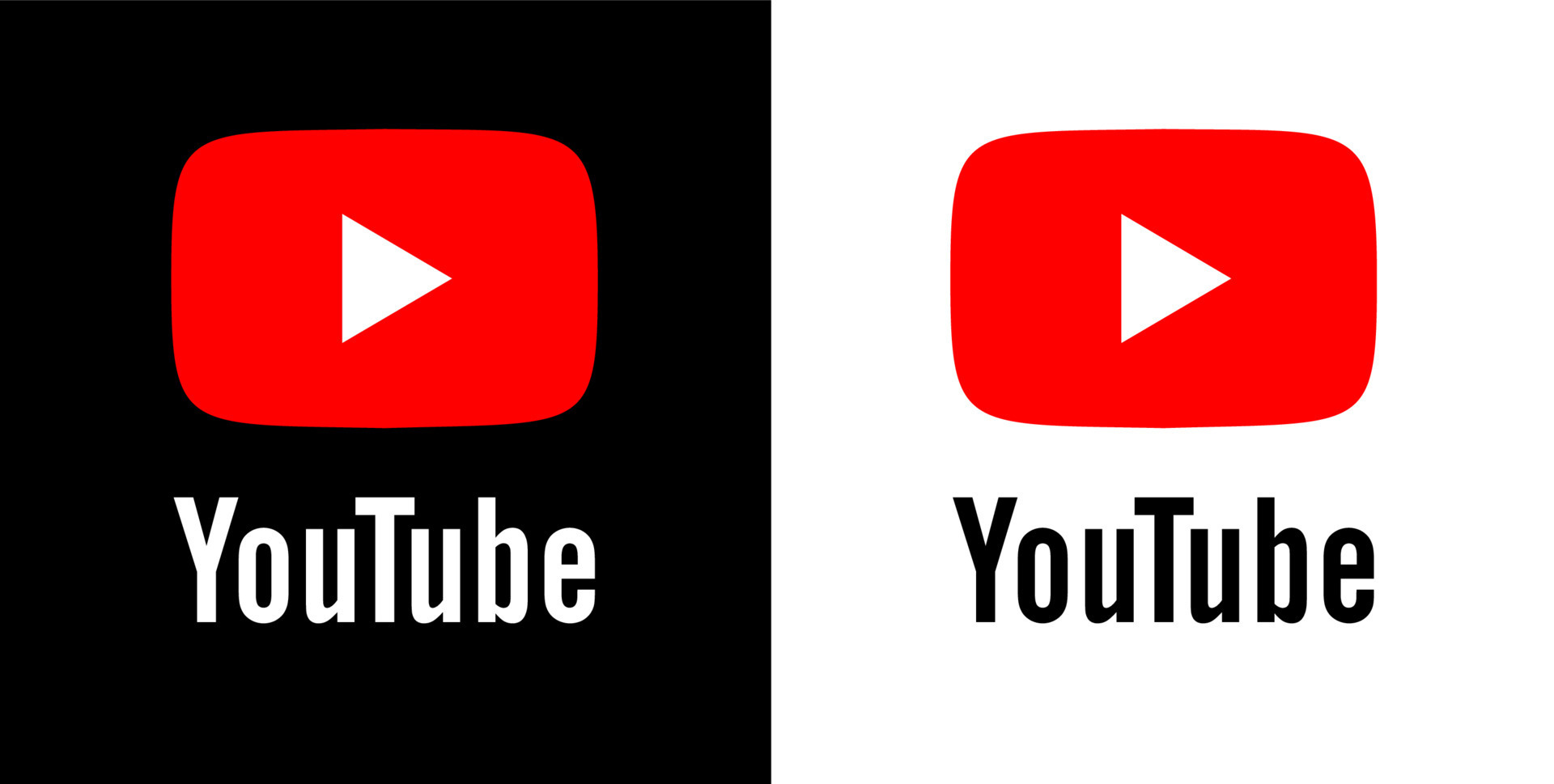


Compartir este artículo:
Valorar este producto:
Juan Mario
Redactor jefe
Trabajo como autónomo desde hace más de cinco años. He publicado contenido sobre edición de video, edición de fotos, conversión de video y películas en varios sitios web.
Más ArtículosDejar un comentario
Introduce tu opinión sobre los artículos de HitPaw